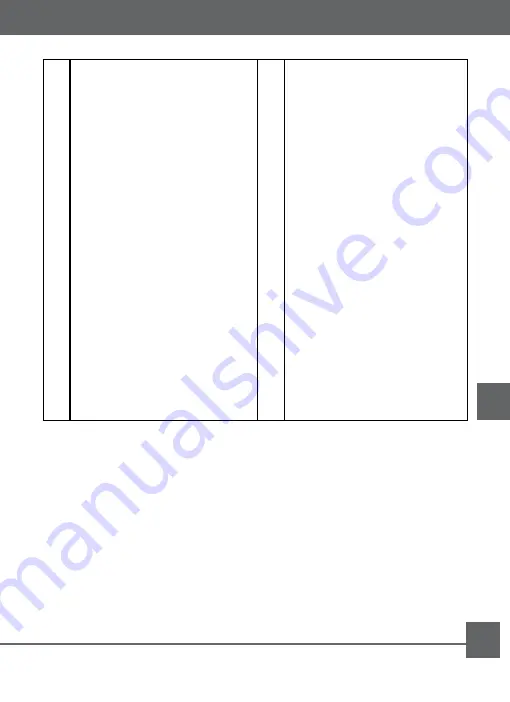
FR
Vues de l’appareil photo
1
Rayon d’aide AF / Indicateur
de compteur
13 Bouton Retardateur / Bas
2
Flash
14
Bouton Mode du flash / Gauche
3
Objectif
15 Port USB / AV
4
Microphone
16 Bouton Marche
5
Ecran LCD
17 DEL d’état
6
Bouton Détection faciale AF
18 Déclencheur
7
Zoom scroll wheel
19 Sélecteur de mode
8
Bouton Menu
20 Oillet de trépied
9
Bouton Effacer
21 Haut-parleur
10 Bouton Fonction / Ok
22 Compartiment Carte mémoire
/ Batteriet
11 Bouton Compensation
d’exposition / Haut
23 Attache de bracelet
12 Bouton Mode Macro / Droite
Summary of Contents for H1200
Page 1: ...USER MANUAL Digital Camera GE H1200 ENGLISH P 01 FRENCH P 19 PORTUGUESE P 55 SPANISH P 37 ...
Page 2: ......
Page 19: ......
Page 20: ......
Page 37: ......
Page 38: ......
Page 55: ......
Page 56: ......
Page 73: ......
Page 74: ...http www ge com digitalcameras Printed in China ...
















































